Com o iCloud alternado nas plataformas da Apple, você pode acessar facilmente seus dados. O serviço iCloud da Apple desempenha um papel fundamental no uso de Macs ou dispositivos iOS. Os usuários gostam muito de seus serviços, pois o iCloud está intrinsecamente vinculado às suas experiências no mundo da Apple.
No entanto, você pode ser forçado a excluir seu iCloud antes de trocar, separar um ID Apple de outros usuários ou por outros motivos. Se você quiser excluir conta do iCloud do Mac permanentemente, este artigo alimenta sua busca.
Em todas as partes, exploraremos etapas fáceis de executar para limpar sua conta do iCloud do seu Mac.
Conteúdo: Parte 1: Noções básicas e razões para apagar uma conta do iCloudParte 2: Como excluir uma conta do iCloud do macOSParte 3: Outras opções para limpar a conta do iCloudParte 4: Finalização
Parte 1: Noções básicas e razões para apagar uma conta do iCloud
Por que excluir a Apple ID e a conta do iCloud?
No início, a eliminação permanente do seu ID Apple deve ser o último recurso, caso você queira trocar ou entregar a um novo usuário. Isso ocorre porque você pode apagar ou redefinir as configurações de fábrica do Mac para remover todas as contas de ID Apple do equipamento.
Você pode eliminar sua conta Apple ID e iCloud excluindo manualmente do Mac. Um ID da Apple atua como o caminho de vôo de logon para o ecossistema completo, ramificado no iCloud, iTunes e App Store para a grande maioria dos usuários. Alguns usuários de Mac exigem um Mac desprovido da funcionalidade iCloud e dados relacionados ao ID da Apple para uma estação de trabalho pública ou um dispositivo comum compartilhado.
Onde você pode ter avaliado o Mac para a conta organizacional do iCloud, é necessário excluí-lo para personalizar o computador. Apenas não feche os olhos para a realidade, pois remover um ID da Apple de um computador destrói todos os dados. Crie um backup e preserve uma cópia de arquivos, contatos e sua riqueza de dados pessoais.
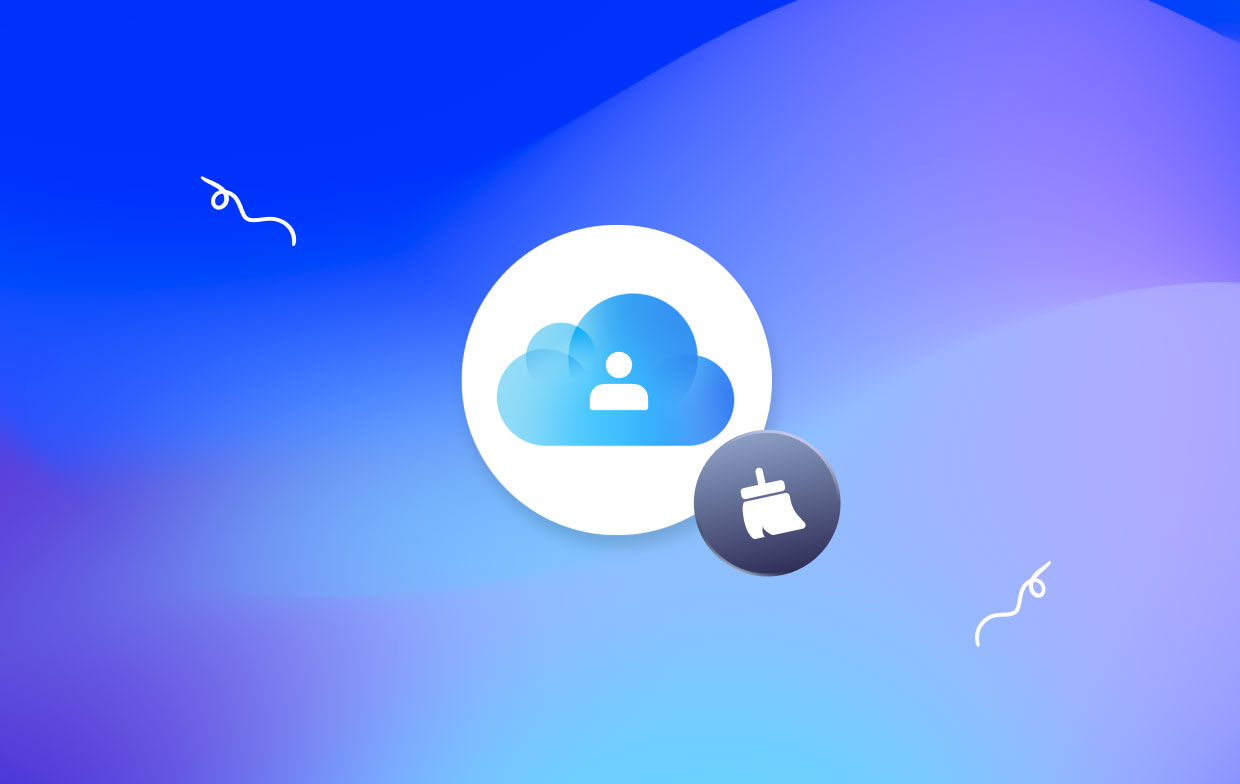
Pontos importantes evidentes no processo:
- Excluir o iCloud significa que você estará imediatamente desconectado dos aplicativos como essages, face tie e outros recursos que você instalou nele. Você deve instalá-los em sua nova conta do iCloud.
- Crie um backup para todos os dados significativos
- Para acessar outros serviços como iCloud Keychain, você precisa se inscrever na conta inicial.
- Examine destinos como Camera Roll recuperar arquivos ou dados idiossincráticos
Parte 2: Como excluir uma conta do iCloud do macOS
Remoção a conta do iCloud do Mac
É importante que você crie um backup antes de modificar configurações severas do sistema, para que não sofra hemorragia acidental de dados.
- Vá para o Menu Apple na borda superior esquerda, toque em Preferências do sistema.
- Escolha “iCloud”Nas opções do painel de preferências.
- Selecione "Sair”No painel de preferências do iCloud.
- Você pode optar (altamente recomendado) por maximizar as opções e clicar em "Mantenha uma cópia”Dos dados principais no seu Mac local.
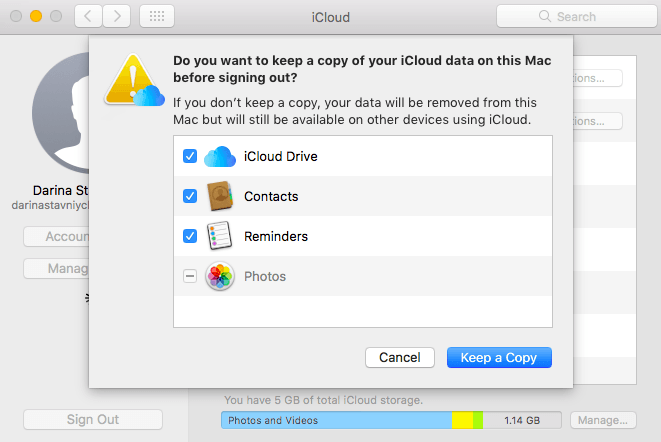
Depois que você sai da sua conta Apple ID ou iCloud, o Mac descarta todos os recursos, itens ou outros dados afiliados ao ID Apple. No entanto, você pode fazer login em outro ID Apple.
Se você deseja reter alguns dados da unidade, lembretes, calendários ou contatos do iCloud, marque a caixa de seleção ao lado deles.
Remover um dispositivo do iCloud
- Acessar com via Safari no Mac.
- Preencha seu Identificação da Apple e senha.
- Para a autenticação em duas etapas, insira o código você recebe no dispositivo confiável.
- Acertar Configurações.
- Procurar Área Meus dispositivos, toque no Mac que deseja remover.
- Na janela seqüencial, pressione o 'x' adjacente para o dispositivo que você deseja remover do iCloud.
Erradicar a Associação Mac da Apple ID e da conta iCloud
Além disso, os usuários de Mac que planejam nunca mais usá-lo ou transferir a propriedade devem remover o Mac da conta do iCloud. Você precisa remover o computador da conta Apple ID ou iCloud afiliada. Seu iPhone ou iPad facilita a execução do trabalho.
- Toque em Configurações e depois clique no seu nome para visualizar informações do iCloud.
- Selecione "Dispositivos/Instrumentos”E depois se concentre no Mac do qual você apagou o ID da Apple.
- Navegue para baixo e escolha "Remover da conta”Para remover esse Mac da conta afiliada da Apple ID / iCloud.

Parte 3: Outras opções para limpar a conta do iCloud
Cancelar a autorização do iTunes no Mac
O iTunes restringe computadores individuais autorizados a reproduzir mídia na sua Biblioteca. Portanto, você precisa desautorizar um Mac se não o usar junto com essa conta no futuro.
- Inicie o iTunes.
- Toque em Conta na barra de menus.
- Passando o mouse sobre Autorizações, selecione Cancelar a autorização deste computador.
Preencha sua senha de ID Apple e pressione Desautorizar para validar.
Ponta Dourada
Em seguida, remoção de dados redundantes do iTunes é um passo na direção certa. iMyMac PowerMyMac torna muito fácil e automático limpar atualizações de software obsoletas, backups dilapidados e downloads disfuncionais. É um bastardo fazer o trabalho manualmente; recomendamos PowerMyMac, uma ferramenta proprietária e especializada que remove lixo indesejado de forma eficiente.
A ferramenta possui um recurso desenvolvido especificamente para eliminar o lixo eletrônico do iTunes. Ele também vem com um desinstalador dedicado para examinar todos os dados de grãos e limpar vestígios do iCloud deixados pelo processo padrão.

Desativar "Localizar meu iPhone"
O recurso "Find my iPhone" é uma oferta inoperante para hackers que estão à espreita por dados particulares do usuário. Desmarque esse recurso para manter os hackers afastados.
- Toque no menu Apple e selecione Preferências do Sistema.
- Clique no iCloud.
- Navegue até 'Find My Mac'e desative a caixa próxima a ela.
- Preencha os dados do seu ID Apple e pressione 'Continuar'.
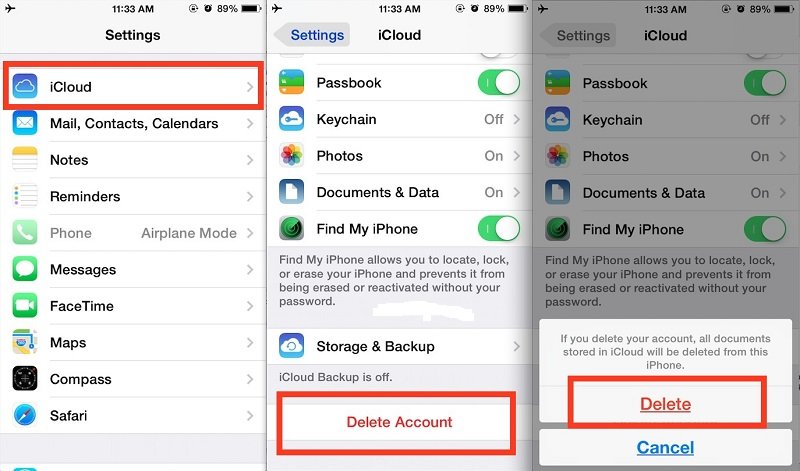
Parte 4: Finalização
No final, se você excluir a conta do iCloud, limpe todos os seus dados privados e confidenciais arquivados nela. Como você aprendeu, o processo envolve várias etapas. Lembre-se de sair do iCloud em todos os seus dispositivos e no Apple ID também. Tudo pode ser feito com um aceno de cabeça e uma piscadela. Crie um backup para dados críticos, para que você não seja pego dormindo.
Quaisquer dúvidas, visualizações ou experiências sobre o tópico são compartilhadas nos comentários abaixo.



